想要在 系统中实现系统声音双输出,以便同时输出到两台设备,但不知具体设置方法?php小编子墨为您提供详细的操作指南,助您轻松解决这一问题。继续阅读下文,了解如何一步步设置 win10 声音双输出,享受同时输送至不同设备的音频体验。
1、”win+R”快捷键开启运行,在对话框中输入”control”,回车打开。
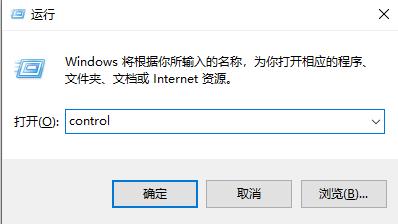
2、进入”控制面板”界面后,点击其中的”硬件和声音”选项。
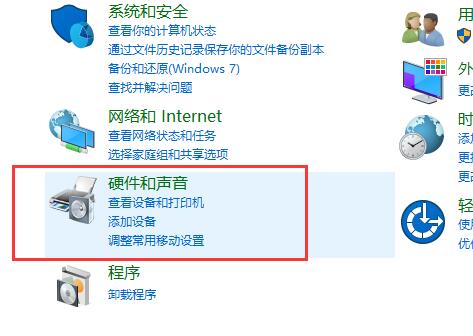
3、接着点击其中的”Realtek高清晰音频管理器”选项。
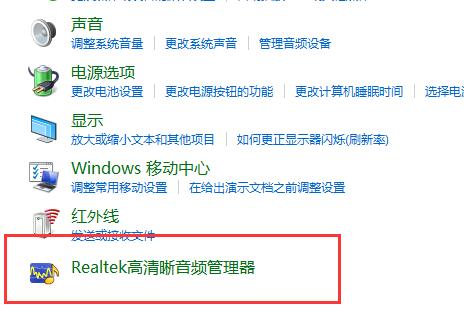
4、在打开的窗口界面中,点击右上角的文件夹图标。
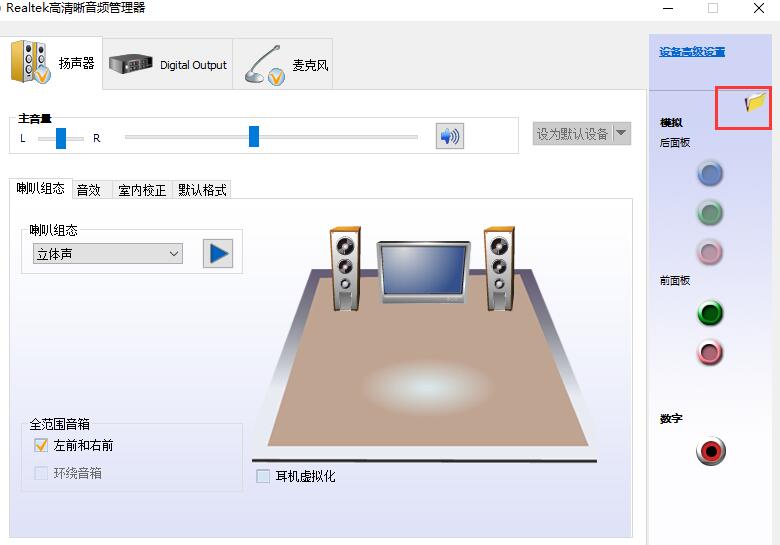
5、在弹出的窗口中,将”禁用前面板插孔检测”勾选上,点击确定。
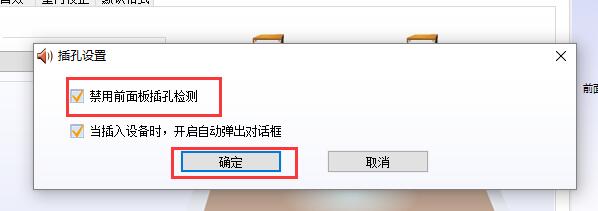
6、然后点击右侧中的绿色图标。
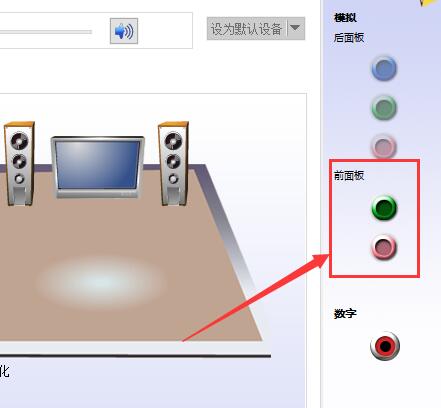
7、最后在窗口中将”耳机”小方框勾选上,随后点击确定进行保存就可以了。
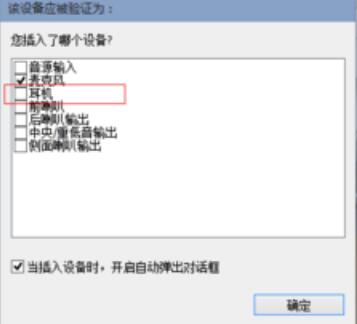
以上就是Win10声音怎么设置双输出 Win10声音设置双输出方法的详细内容,更多请关注GTHOST其它相关文章!

